热线电话:0755-23712116
邮箱:contact@shuangyi-tech.com
地址:深圳市宝安区沙井街道后亭茅洲山工业园工业大厦全至科技创新园科创大厦2层2A
WiseAlign视觉对位应用软件
WiseAlign视觉对位应用软件为适应市场快速发展及各种应用场合需求而开发的一款简易型视觉对位软件,也是目前机器视觉行业内最简单的视觉对位软件。该款软件分后台配置软件和运行软件两大部分。后台软件配置设备应用工艺,硬件资源,UI交互即可完成;运行软件简洁明了,易操作;只需几分钟即可完成一台新应用的配置,快速进入调试阶段;十几分钟完成设备视觉部分调试。
WiseAlign视觉对位应用软件学习简单、无需任何基础、即学即用、上手快。使用简单,无需敲任何一个代码,通过简单设置即可完成。稳定可靠,维护简单,视觉对位系统独立于整个设备控制系统,和相关设备通过TCP/IP、IO、串口等市面上常用通讯方式进行沟通。
WiseAlign视觉对位应用软件案例
视觉对位系统采用打正向光方式,光源在XYR/UVW平台上方,CCD从上往下拍摄,进行图像分析。相机将计算出的像素坐标与基准坐标相比较,转换为物理坐标,视觉软件将视野内产品mark的物理坐标发送给XYR/UVW平台,平台自动走到坐标位置完成纠偏。
对位系统采用五点标定,通过标定建立各个相机和;所谓的五点即原点,X正向点,Y正向点,R正向点,R负向点。
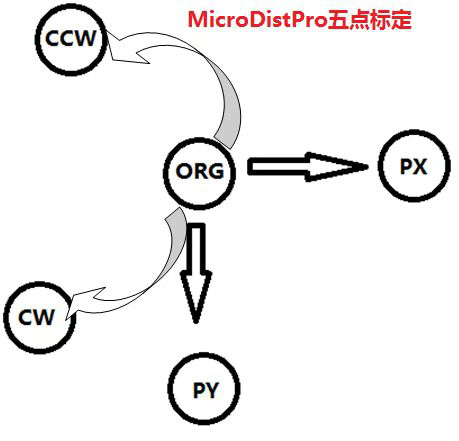
系统配置
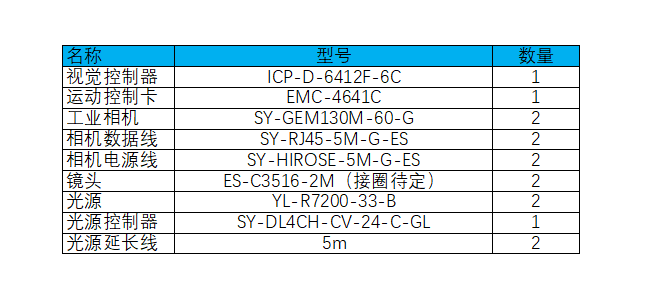
系统配置清单
设置软件配置
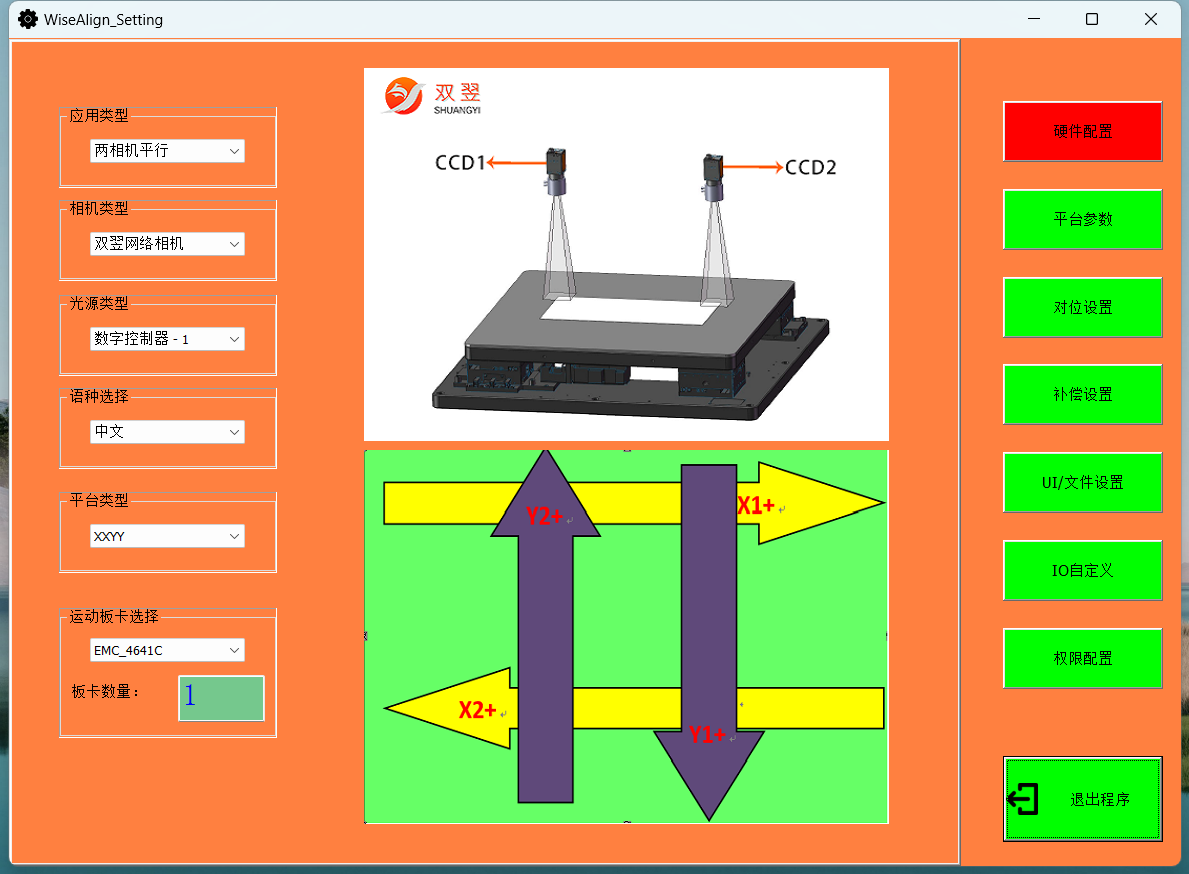
设置软件配置-基本参数
软件操作介绍
一、用户登录
1. 软件界面菜单栏选择“用户登录”(图1),打开登录界面(图2)

(图1)
2. 选择“用户注销”(软件打开默认操作员权限,需要先注销,重新登录供应商权限)
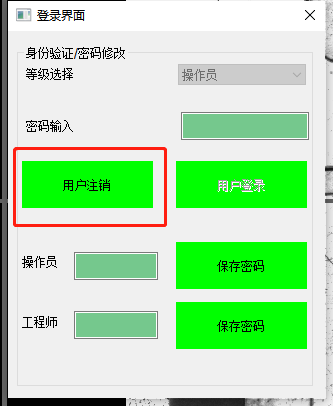
(图2)
3. 等级选择:供应商,密码输入:310525,选择“用户登录”
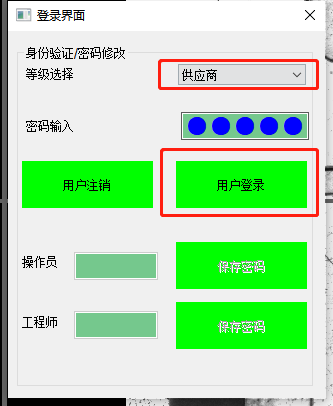
二、料号管理
1. 软件界面菜单栏选择“料号管理”(图3),打开料号管理界面(图4)

(图3)
2. 料号名称输入格式:料号名称-序号,如100-1,输入完成选择“确认”
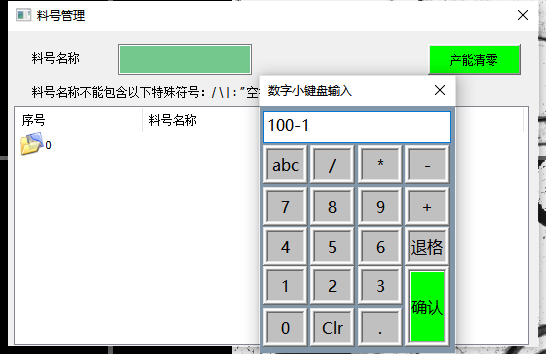
(图4)
3. 右键打开菜单选择“新建”,选择“是(Y)”,即可创建新料号(图5)
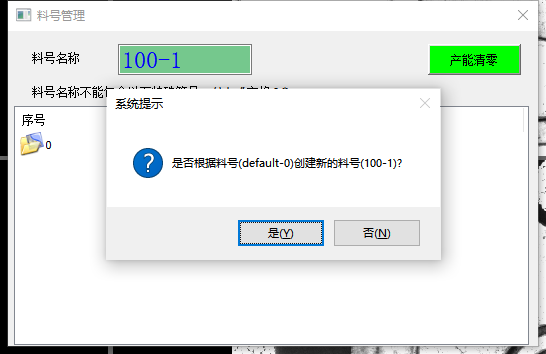
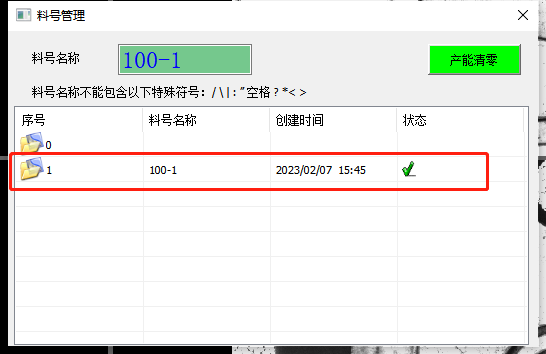
(图5)
三、相机设置
1. 软件菜单栏选择“相机设置”(图6),下拉菜单有“一、二”

(图6)
2. 其中“一、二”相机分别对应软件主界面的图像显示(图7)
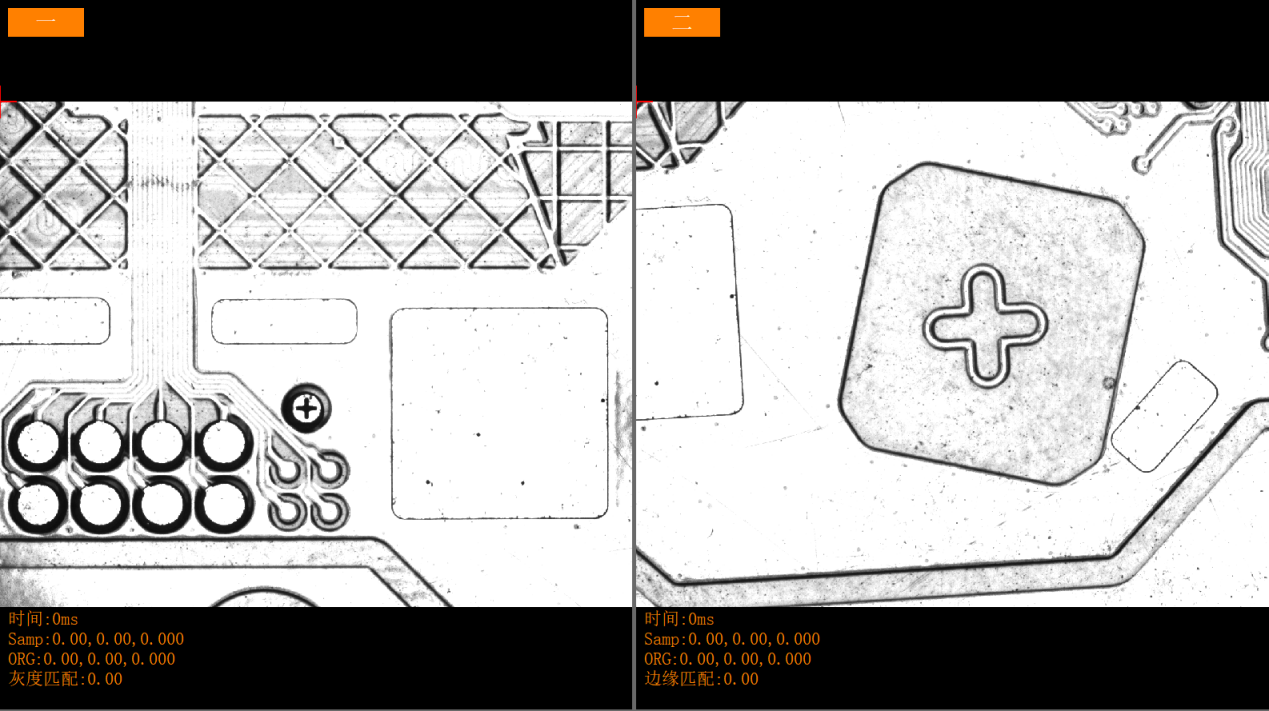
(图7)
3. 以图像一为例需要调整亮度,打开“相机设置”,选择“一”,找到模拟属性设置(图8):使用曝光时间(us)、相机增益(db)进行亮度调整,调整完成后选择“设置/保存”。在图像亮度满足的情况下,优先调整曝光时间(us),而相机增益(db)不宜调整过大,否则图像容易产生噪点
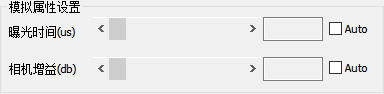
(图8)
四、对位补偿
根据实际应用需求,可对产品对位的偏差进行补偿。补偿的方向参照图示方向,填入所需补偿量后保存补偿设置。
1. 主界面打开“对位补偿”(图9)
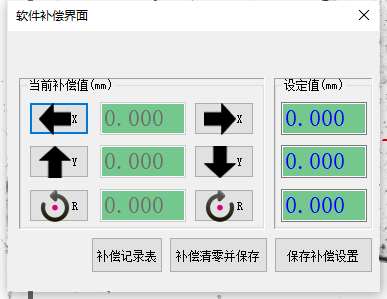
(图9)
2. 使用软件补偿的时候,优先补偿R,再补偿X和Y,这样更加便于判断补偿是否正确;
五、相机标定
1. 移动过相机的情况下需要重新进行相机标定
2. 详细操作步骤:
(1) 关闭“自动工作”,放产品到相机视野合适位置,打开平台真空吸附产品,观察图像的产品Mark是否清晰,是否需要重新聚焦
(2) 从图像“一”开始,图像区域内右键打开菜单,选择“边缘匹配”,此时图像会显示出模板ROI工具(图10)
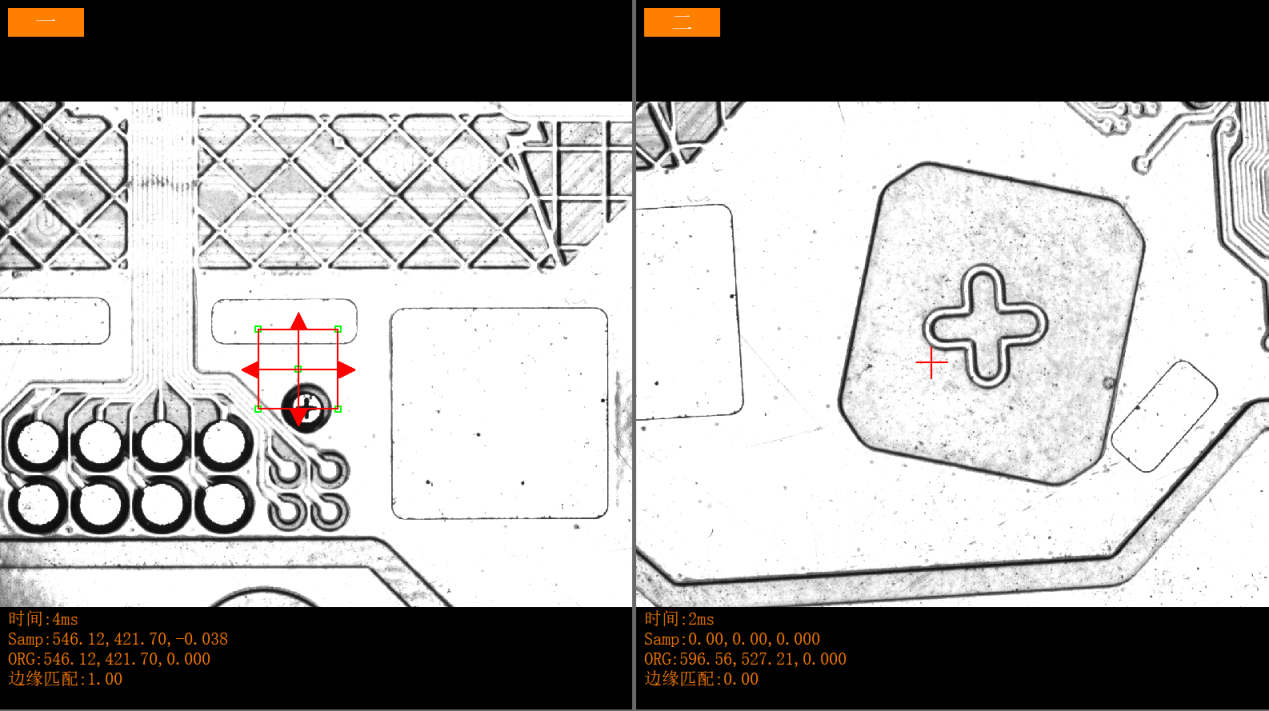
(图10)
(3) 将ROI放到你需要抓取的Mark,继续右键打开菜单,选择“学习靶标”,ROI会变成绿色,说明模板学习成功(图11)。
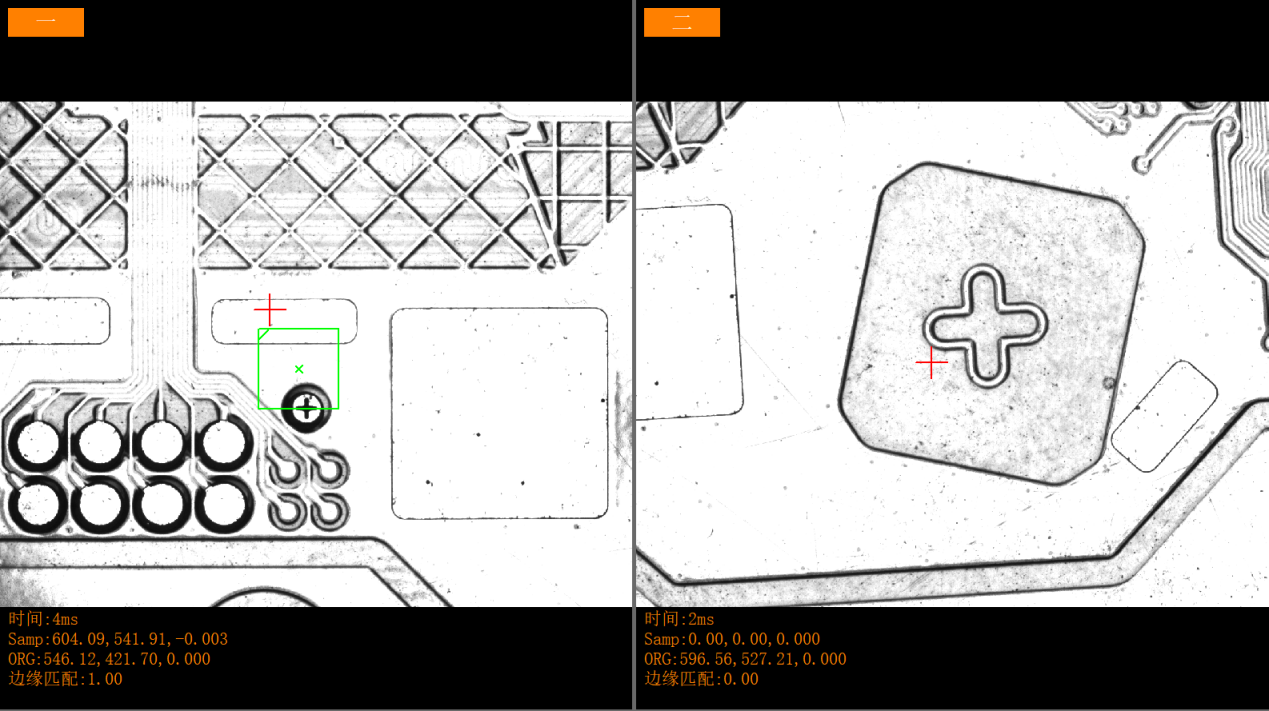
(图11)
(4) 图像“二”重复上述操作,完成后再开始“相机标定”(标定全程需要开真空吸附产品)。
3. 标定完成后,打开“参数设置”,查看标定信息的视野与实际视野(17mm)相差多少,正常是一致的,相差0.5mm以内是允许的,标定基本没问题;相差过大需要检查原因。
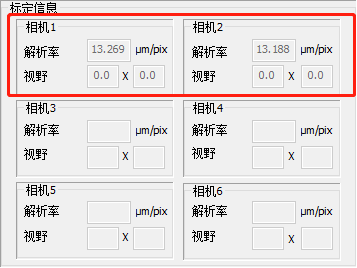
热线电话:0755-23712116
邮箱:contact@shuangyi-tech.com
地址:深圳市宝安区沙井街道后亭茅洲山工业园工业大厦全至科技创新园科创大厦2层2A

